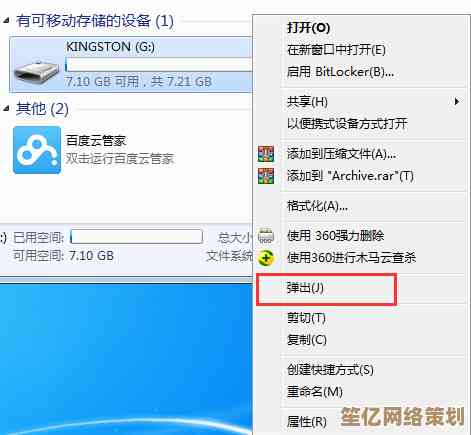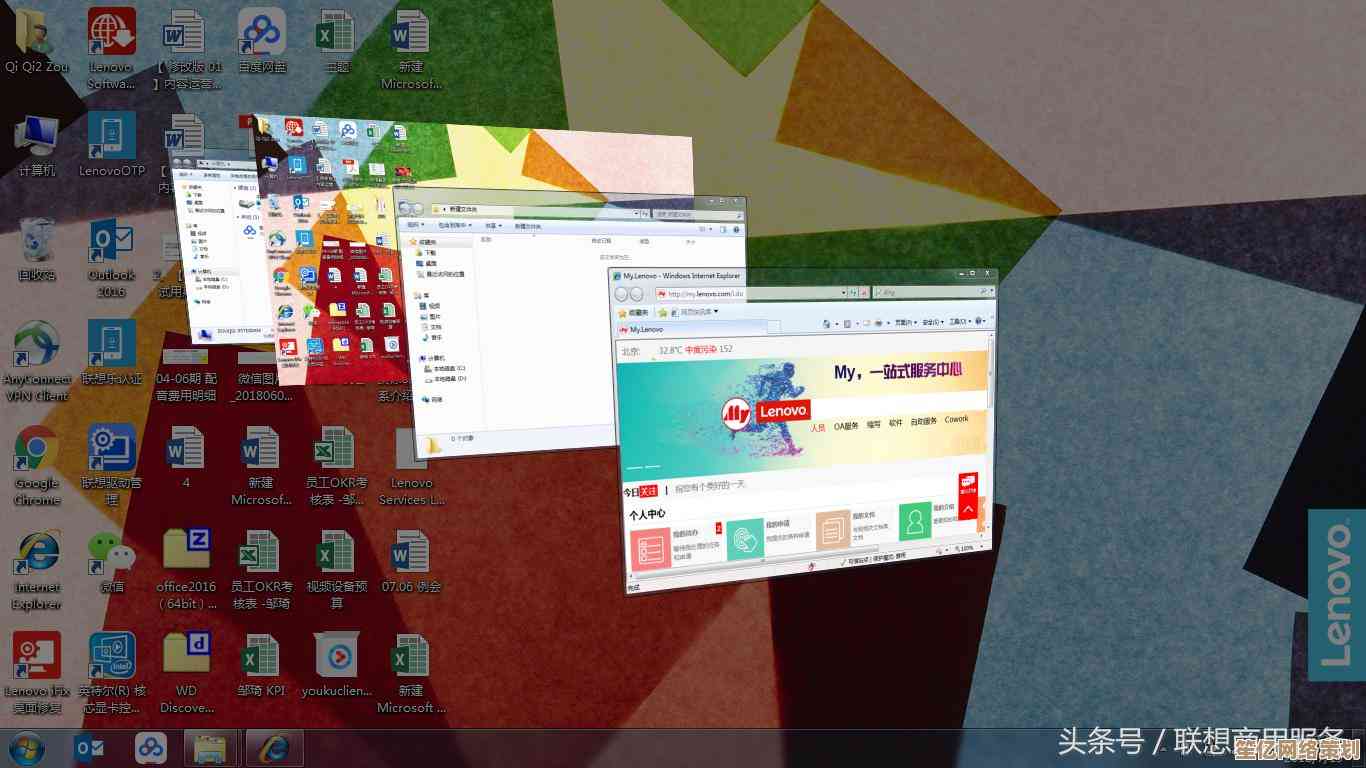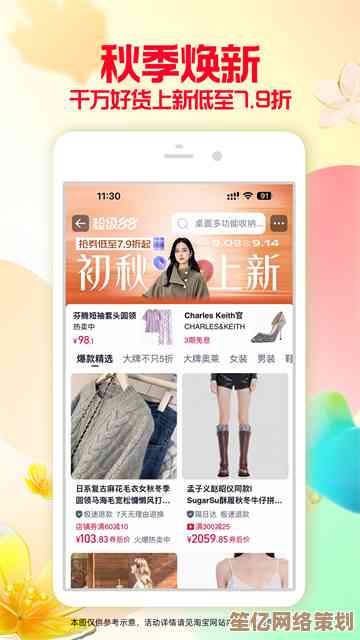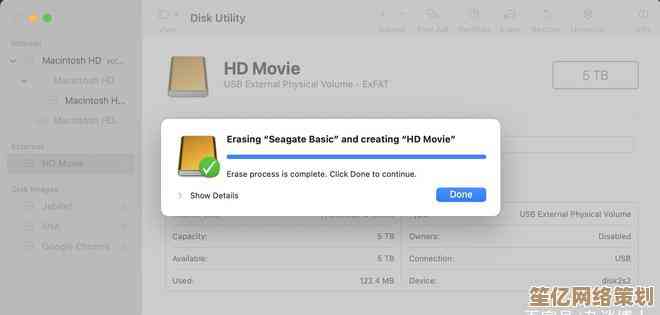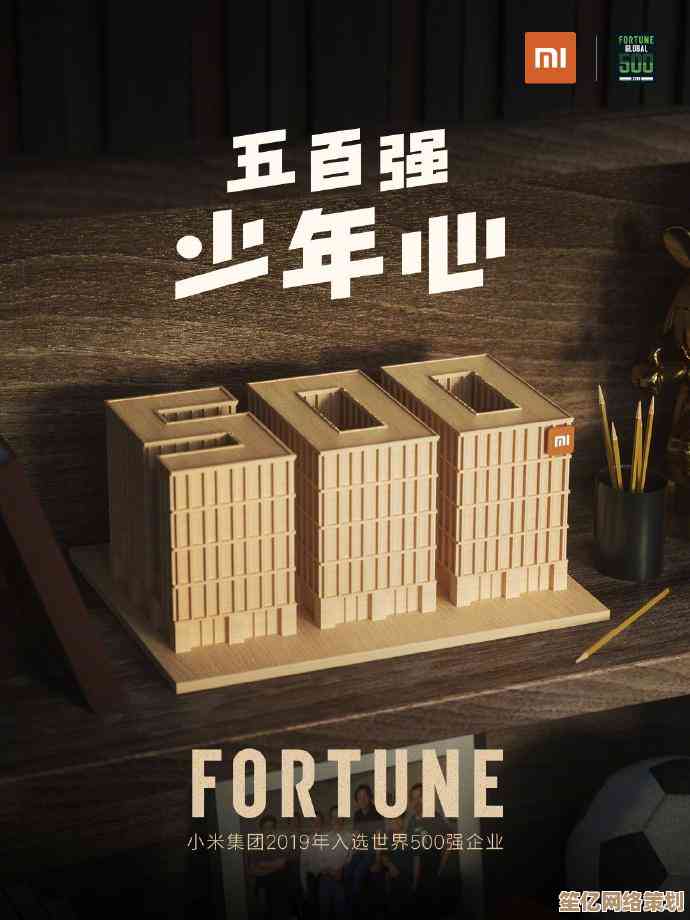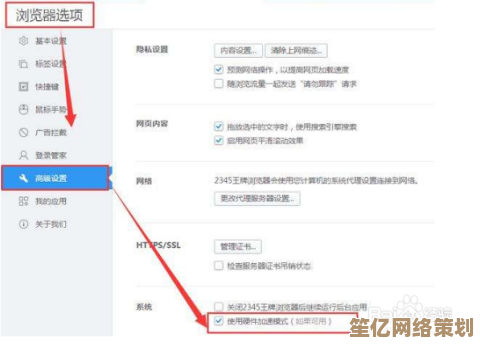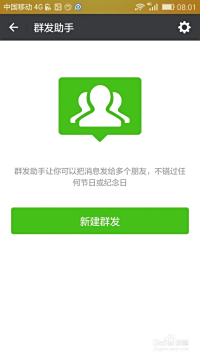电脑键盘复制粘贴技巧,轻松掌握高效操作秘诀
- 问答
- 2025-10-14 15:48:18
- 1
哎,说到电脑操作,复制粘贴这事儿吧,感觉谁都会,不就是Ctrl+C、Ctrl+V嘛…但你真的确定自己用对了吗?我反正以前也是这么想的,直到有次看我一个程序员朋友操作,好家伙,那手速,简直了,跟弹钢琴似的,我才发现这里面门道还挺多,有些小细节,稍微改改,效率真能翻倍,还不费劲。
就说最基础的,你知道为啥有时候复制了东西,粘贴出来却不对味儿吗?比如从网页上扒拉一段带格式的文字,直接贴到Word里,嚯,连字体、颜色、甚至背景都跟过来了,搞得版面乱七八糟,这时候你就得用上“纯文本粘贴”这个大招,Windows里嘛,可以试试Ctrl+Alt+V,然后选“未格式化文本”,或者在很多新软件里,直接用Ctrl+Shift+V,世界瞬间就清净了,Mac那边好像是Command+Option+Shift+V?这个我得查查,我平时用Windows多… 你看,就这点小区别,能省下多少手动调整格式的功夫啊,真的。
还有啊,我们一般就用一个剪贴板,复制新的,旧的就没啦,但Windows10和11不是自带了那个“剪贴板历史记录”嘛,按Win键+V就能呼出来,这功能太实用了!你可以连续复制好几段不同的文字、图片甚至文件路径,然后像点菜一样,需要哪个就选哪个贴,刚发现这功能那会儿,我简直像捡到宝了,以前得来回切换窗口复制粘贴,现在一口气攒着,最后统一处理,流畅得不行,不过得记得在设置里先打开它,不然按了也没反应。
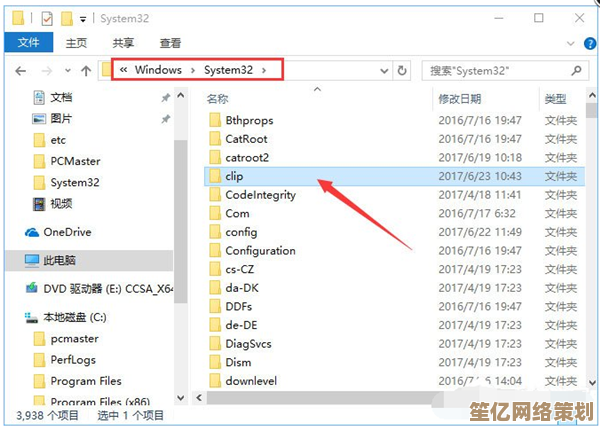
说到鼠标,也别老是依赖Ctrl键啦,你要是想快速复制一个文件或者一段选中的文字,试试按住Ctrl键再用鼠标拖动,看,副本直接就出来了!或者在资源管理器里,选中文件后按F2重命名,改完名字别急着按Enter,按住Ctrl再按,嗖一下,就在旁边生成一个同名副本了,特别适合做版本备份,这些小动作,习惯了就成肌肉记忆了,比右键菜单找“复制”快多了。
哦对了,浏览器里操作也有窍门,想复制一个链接的文字,而不是网址本身?通常得先选中文字再复制,对吧,但有些浏览器,你右键点击链接,菜单里会有“复制链接文本”的选项,一下就搞定了,这些小地方,留心一下就能少走弯路。
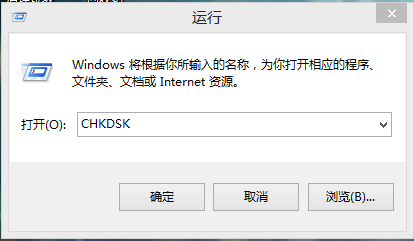
不过吧,工具是死的,人是活的,我自己的坏习惯就是,有时候东西复制多了,剪贴板里一团乱,贴错了地方还得撤销,反而更耽误时间,所以现在学乖了,处理关键内容前,先随便复制个空格或者字母,清空一下剪贴板,算是给自己一个心理暗示:“好了,要开始正经工作了。” 😅 这种小仪式感,还挺有用的。
还有一点可能很多人没留意,就是键盘上那个平时没啥用的“Insert”键,在一些老的文本编辑器或者IDE里,按它可以在“插入”和“覆盖”模式之间切换,你要是误按了,打字时会覆盖掉后面的字,特别吓人,所以如果发现打字不对劲,先检查一下是不是它惹的祸。
呢,这些技巧都不是什么高深莫测的东西,就是一层窗户纸,捅破了就觉得“哦,原来这么简单”,但就是这点点滴滴的优化,积累起来,每天就能帮你省下不少零碎时间,感觉电脑用起来都更顺手、更听话了,效率这东西,有时候真不是靠拼命,而是靠这些巧劲儿,你自己有啥私藏的小妙招吗?也分享分享呗。🤔
本文由黎家于2025-10-14发表在笙亿网络策划,如有疑问,请联系我们。
本文链接:http://www.haoid.cn/wenda/25508.html